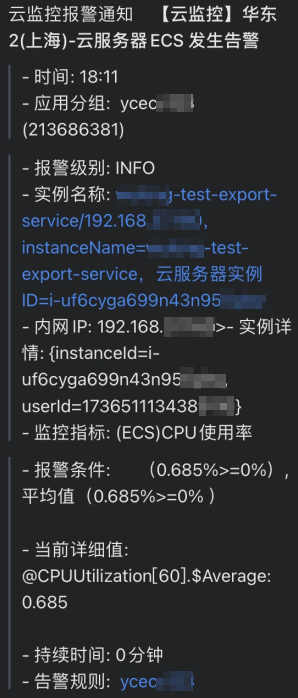您在已有警示連絡人上新增企業微信機器人的Webhook地址後,如果資源的監控指標達到警示條件,即可通過企業微信群接收警示通知。
前提條件
請確保您已建立警示連絡人。具體操作,請參見建立警示連絡人或警示聯絡組。
步驟一:建立企業微信機器人
本文以手機版企業微信為例,為您介紹建立企業微信機器人的操作方法。
在手機版企業微信中開啟待接收警示通知的企業微信群。
點擊右上方的
 表徵圖。
表徵圖。點擊群機器人後面的
 表徵圖。
表徵圖。點擊添加機器人。
點擊建立。
輸入機器人名字,例如:CloudMonitor警示通知。
點擊添加。
點擊複製,複製Webhook地址。
步驟二:在警示連絡人中添加企業微信機器人
在警示連絡人中添加企業微信機器人的Webhook地址。
在左側導覽列,選擇。
在警示連絡人頁簽,單擊目標警示連絡人對應操作列的編輯。
在設定警示連絡人面板,填寫企業微信機器人的Webhook地址。
當您需要測試警示回調地址的連通性時,可以執行以下操作。
單擊回調地址正後方的測試。
在WebHook測試面板,您可以通過Webhook返回的狀態代碼和測試結果詳情對警示回調地址的連通性進行判斷和排查。
說明您還可以設定Webhook的回調模板類型和語言,再次單擊測試,擷取對應的測試結果詳情。
單擊關閉。
資訊驗證無誤後,單擊確認。
步驟三:建立警示聯絡組
將目標警示連絡人加入警示聯絡組。
在左側導覽列,選擇。
單擊警示聯絡組頁簽。
在警示聯絡組頁簽,單擊建立連絡人群組。
在建立連絡人群組面板,填寫警示聯絡組的組名,並選擇目標警示連絡人。
單擊確認。
步驟四:建立警示規則
為目標資源的監控指標設定警示條件,並選擇警示聯絡組。
關於如何建立警示規則,請參見建立警示規則。
步驟五:查看警示通知
當監控指標達到警示條件時,企業微信群會收到警示通知。